
素材说明
1、首先下载好AutoCad 2020,然后在安装目录中找到AutoCad 2019安装程序,打开并解压 如图。
2、解压完成之后,会出现图中的文件夹,双击文件夹打开。
素材说明

3、进入文件夹之后,根据安装程序先把软件成功安装到自己的电脑上。
素材说明

4、双击安装程序,解压程序,先点击更改解压路径,解压到当前的这个文件夹,选择好之后点击确定。
素材说明

5、此时解压程序正在解压,需要大约2分钟时间,解压的过程你也会看到此文件夹内又解压出来了一个包含AutoCAD2020安装程序所需文件的文件夹;

素材说明
6、解压完成,点击安装;

素材说明
7、接受许可协议这里,再点击下一步。

素材说明
8、配置安装路径,选择当前自己的软件安装文件夹即可。

素材说明
9、安装过程需要十几分钟时间耐心等耐一下;

素材说明
10、安装完成这里会有提示,恭喜你安装成功,此时AutoCAD2020软件已经成功安装到你的电脑上,点击完成;

素材说明
11、现在在你的电脑桌面,已经有AutoCAD2020的软件图标,双击打开(现在我们准备进入CAD2020的激活程序,激活之后,AutoCAD2020在你的电脑上可以永久使用);

素材说明
12、选择“输入序列号”

素材说明
13、现在界面显示剩余30天试用,点击“激活”

素材说明
14、输入CAD2020的序列号666-69696969和产品秘钥001L1,点击“下一步”

素材说明
15、这里是激活选项界面,选择第二个:我有激活码;

素材说明
16、现在打开CAD2020解压的文件夹,找到注册机的文件夹进入;

素材说明
17、打开注册机的方式:右键单击,选择“以管理员身份运行”

素材说明
18、点击注册机左下方的“Patch”配置补丁路径,出现的提示框,点“确定”

素材说明
19、现在开始计算激活码激活软件,按步骤操作:
1)全选激活选项界面的申请号,Ctrl+C复制,Ctrl+V粘贴至注册机第一行,第一行之前的英文删除掉;
2)点击注册机中下方的“Generate”计算激活码,此时注册机第二行会出现一长串激活码;
3)鼠标双击第二行的激活码全选,Ctrl+C复制,Ctrl+V粘贴至激活选项界面;
点击“下一步”

素材说明
20、恭喜你,AutoCAD2020已经成功激活,点击“完成”
素材说明

21、AutoCAD2020的软件操作界面如下;


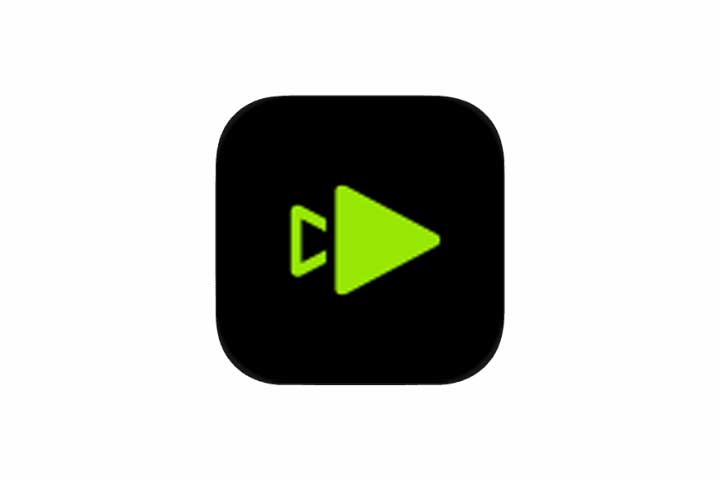
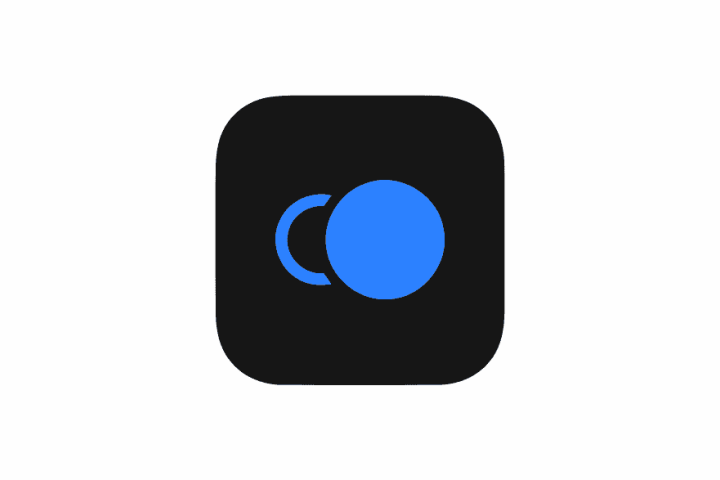


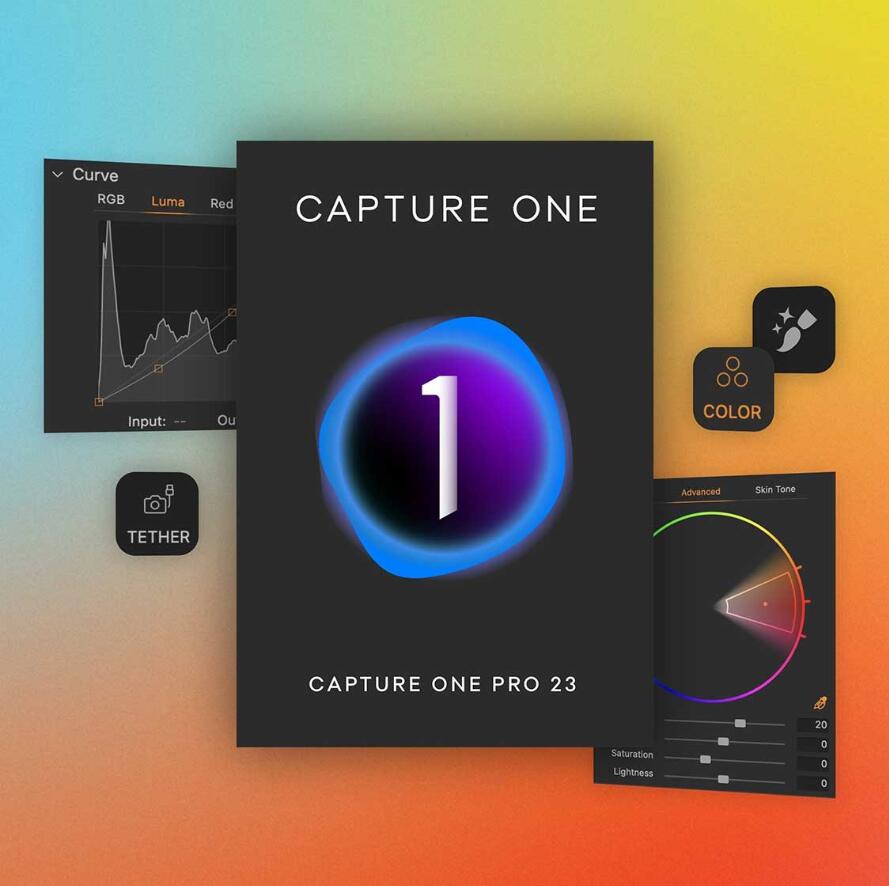




评论0